神州讯盟最新IC高级版本软件使用手册
.Net 驰骋即时通讯系统CCIM使用手册簿
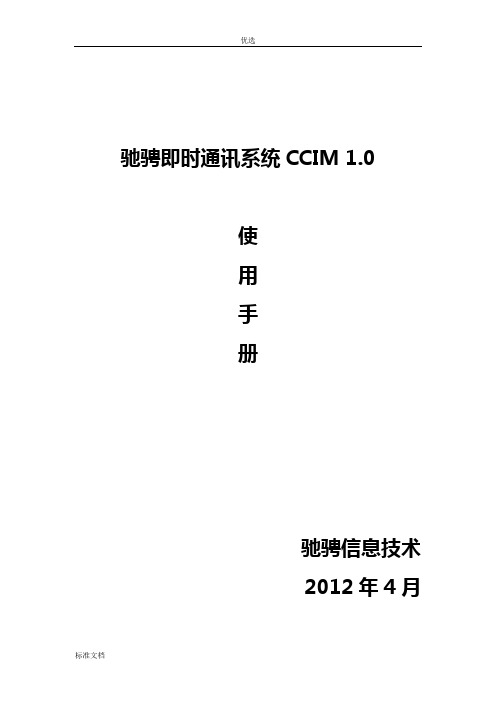
驰骋即时通讯系统CCIM 1.0使用手册驰骋信息技术2012年4月目录1概要说明 (5)1.1版本说明 (5)1.2采用的开发技术 (5)1.3服务器端要求 (5)1.4客户端要求 (6)1.5性能指标 (6)1.6 CCIM与CC其它产品之间的关系 (6)2安装与数据维护 (7)2.1安装GPM (7)2.2系统安装 (7)2.2.0执行创建CCIM表脚本 (7)2.2.1服务器 (8)2.2.2客户端 (9)2.3与ccflow集成 (10)3功能使用说明 (10)3.1 CCIM功能概览 (10)3.1.1 控制面板 (10)3.1.2图标与说明 (11)3.2 CCIM基本功能操作展示 (12)3.2.1登录 (12)3.2.2文字聊天 (12)3.2.3发送文件 (13)3.2.4视频对话 (14)3.2.5对话记录/信息管理器 (15)3.2.6群发消息 (16)3.2.7创建组 (17)3.2.8我的工作 (17)3.2.9我的状态 (18)3.2.10签名 (18)3.2.11设置 (19)3.2.12网络硬盘 (19)3.2.13样式 (20)3.2.14色彩 (20)3.2.15最近联系人 (21)3.2.16关于 (21)3.2.17自动更新/升级 (22)4 CCIM的二次开发 (22)1概要说明1.1版本说明版本分类:CCIM企业版是应用于企业或者机关事业单位部的系统具有耗费资源少,方便维护,方便集成等。
CCIM与开源的驰骋工作流程引擎是高度集成的但是也可以独立使用。
说明:CCIM 对于200个以下是免费的,任何个人与单位不得反编译。
技术论坛:/showforum-2.aspx1.2采用的开发技术采用.net framework 2.0,C#,数据库采用SQL Server 2005或以上,暂时不支持oralce 与mysql用户。
CCIM不仅可以使用于企业部局域网,VPN,还能应用在外网上,可以穿透NAT。
[通信电子]普天iad命令行手册
![[通信电子]普天iad命令行手册](https://img.taocdn.com/s3/m/57fa5735e3bd960590c69ec3d5bbfd0a7956d57f.png)
315项目命令行界面(CLI)基本操作手册一:登录系统 (3)二:查看配置 (3)2.1 网络配置(公网)查看 (3)2.2 协议配置查看 (4)2.3 DSP参数配置查看 (5)2.4 私网状态查看 (6)2.5 端点状态查看 (7)2.6 版本信息查看 (7)三:基本调试命令 (7)3.1 ping 的使用 (7)3.2 路由及内存的查看 (8)3.3配置的生效 (8)3.4 VLAN的设置 (9)3.5 公网ip、子网掩码和网关的配置 (10)3.6 DNS设置命令 (11)3.7 MG MGC的设置 (11)3.8 手动注册/注销 (11)3.9 退出命令 (12)3.10 退出CLI界面命令 (13)四:测试时常用命令 (13)4.1修改进程音配置 (13)4.2 静音压缩、回声抑制、舒适噪声本地开关 (14)4.3 RTP名称的配置 (14)4.4 编码方式的本地配置 (14)4.5 MGC模式配置配置 (15)4.6 fax本地配置 (15)4.7 区别振铃的配置 (16)4.8 来电显示的模式配置 (16)4.9 增益的配置 (16)4.10 DTMF(2833 )本地配置 (17)一:登录系统一级用户名和密码都是“gepon”输入“enable”按回车,进入二级密码输入,二级密码为“gepon”如下:********** Level-1 login **********Username: geponPassword: *****# enable********** Level-2 login **********Password: *****Level-2 login success. Configuring is availible.#在进入Level-1后,只具有查看部分参数的权限;进入Level-2,具有查看所有参数和修改参数权限。
二:查看配置2.1 网络配置(公网)查看在根路径下输入network 回车就可以查看相关的网络配置,如下:# networkCurrent network configurations:( "*" means the Running Config V alue)Net Mode: StaticPublic IP: 192.168.1.110Net mask: 255.255.0.0Gateway: 0.0.0.0DNS1: 0.0.0.0DNS2: 0.0.0.0MAC: 00:0a:c2:10:01:10Hostname:VLAN: disabledVLAN TAG: 4088NTP: enabledNtphostname: 在network路径下,也可以通过输入show all 查看当前路径下的所有配置,如下:network> show all( "*" means the Running Config V alue)Net Mode: Static (网络模式)Public IP: 192.168.1.110 (公网IP)Net mask: 255.255.0.0 (子网掩码)Gateway: 0.0.0.0 (网关)DNS1: 0.0.0.0 (DNS 1)DNS2: 0.0.0.0 (DNS 2)MAC: 00:0a:c2:10:01:10 (IAD MAC地址)Hostname:VLAN: disabled (VLAN 使能)VLAN TAG: 4088 (VLAN tag)NTP: enabled (NTP使能)Ntphostname: (NTP服务器)其中第一项Net Mode为网络模式,分为静态(Static),DHCP模式和PPPOE模式。
UWinIEC Pro 帮助手册

控制组态手册 V1.0
UWinTech Pro 控制工程应用件平台控制组态手册
目录
软件使用说明 .......................................................................................................................................... 1 1 软件概述 ..................................................................................................................................... 1 1.1. 软件特点 ............................................................................................................................. 1 1.2. 开发流程 ............................................................................................................................. 1 1.3. 注意事项 ............................................................................................................................. 2 软件界面 ....................
mit_qeth_zh-CHS
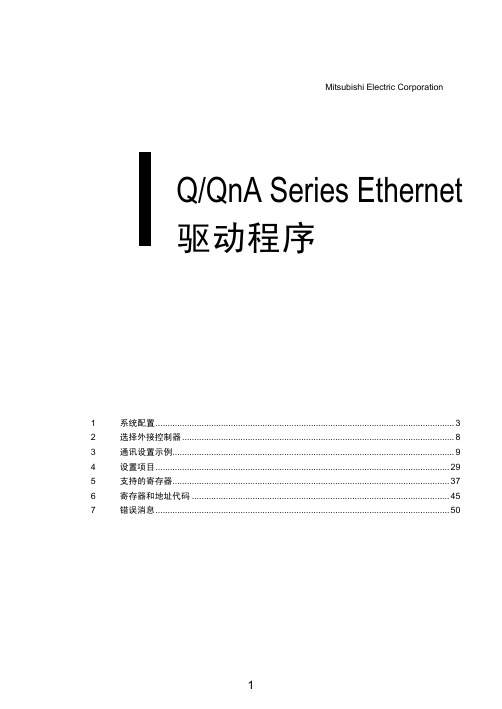
• CPU 单元的编号方式是:将 1 号分配给 CPU 插槽,依次向右将 2、 3、 4 号分配给其他插 槽。
• 在多 CPU 系统中,可以访问非直接连接的 CPU 单元。
GP-Pro EX 控制器 /PLC 连接手册
7
2
选择外接控制器
选择要连接到人机界面的外接控制器。
Q/QnA Series Ethernet 驱动程序
4
设置项目......................................................................................................................... 29
5
支持的寄存器.................................................................................................................. 37
L02CPU L26CPU-BT
通讯接口 QJ71E71 QJ71E71-B2 QJ71E71-B5 QJ71E71-100 QJ71E71-B2 QJ71E71-B5 QJ71E71-100 AJ71QE71 AJ71QE71-B5 A1SJ71QE71-B2 A1SJ71QE71-B5 CPU 上的以太网 接口
Q02UCPU Q03UDCPU Q04UDHCPU Q06UDHCPU Q13UDHCPU Q26UDHCPU
MELSEC QnA 系列
Q2ACPU Q2ACPU-S1 Q3ACPU Q4ACPU Q4ARCPU
Q2ASCPU Q2ASHCPU Q2ASCPU-S1 Q2ASHCPU-S1
CIC消息中间件V1.0.0_VASD_APD用户使用手册
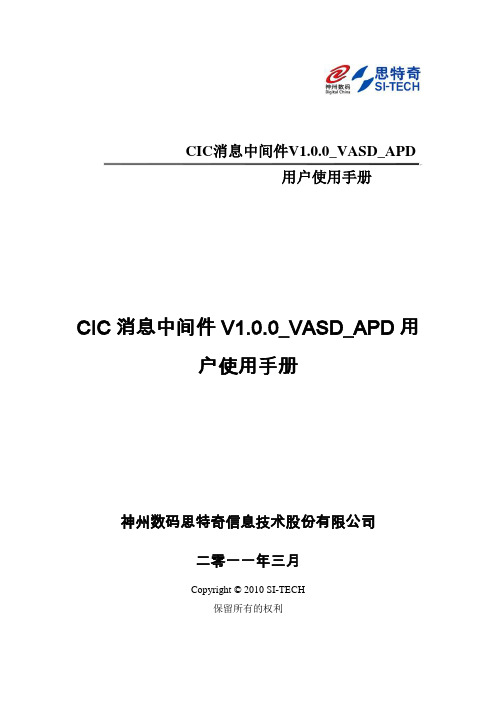
CIC消息中间件V1.0.0_VASD_APD用户使用手册神州数码思特奇信息技术股份有限公司二零一一年三月Copyright © 2010 SI-TECH保留所有的权利北京神州数码思特奇信息技术股份有限公司编写地址:中国北京海淀区上地九街9号数码科技广场二层SI-TECH Information Technology Ltd.版权声明本使用手册版权由北京神州数码思特奇信息技术股份有限公司所有,作为XX系统的组成部分。
未经北京神州数码思特奇信息技术股份有限公司的许可和授权,任何机构及人员不得将本手册及本使用手册包含的任何文字、内容及图片以任何理由,任何方式或手段(电子的或机械的)进行复制或传播。
© 北京神州数码思特奇信息技术股份有限公司版权所有保留所有权利2010年9月本使用手册内容若有变动,恕不另行通知。
本手册可能涉及北京神州数码思特奇信息技术股份有限公司的专利(或正在申请的专利)、注册商标(或正在注册的商标)、版权或其它知识产权,除非得到北京神州数码思特奇信息技术股份有限公司的明确书面许可协议,本手册不授予使用这些专利(或正在申请的专利)、注册商标(或正在注册的商标)、版权或其它知识产权的任何许可协议。
本手册提及的其它产品和公司名称均可能是各自所有者的商标。
目录1.引言 (8)1.1.编写目的 (8)1.2.项目背景 (8)2.系统介绍 (9)2.1.系统目标 (9)2.1.1.远景目标 (9)2.1.2.近期目标 (9)2.2.系统功能 (9)2.3.系统性能 (10)2.4.系统组成 (10)2.4.1.应用架构 (10)2.4.2.功能组成 (11)2.4.3.页面构成 (12)3.系统需求 (13)3.1.硬件需求 (13)3.2.软件需求 (13)4.系统登录模块使用说明 (15)4.1.系统登录 (15)4.1.1.功能简介 (15)4.1.2.操作说明 (15)4.1.3.注意事项 (16)4.2.系统登录首界面 (16)4.2.1.功能简介 (16)4.2.2.操作说明 (16)4.2.3.注意事项 (16)5.业务配置模块使用说明 (17)5.1.下行业务配置 (17)5.1.1.功能简介 (17)5.1.2.操作说明 (17)5.1.3.注意事项 (18)5.2.上行业务配置 (18)5.2.1.功能简介 (18)5.2.2.操作说明 (18)5.2.3.注意事项 (20)6.接入配置模块使用说明 (21)6.1.网关配置 (21)6.1.1.功能简介 (21)6.1.2.操作说明 (21)6.1.3.注意事项 (22)6.2.第三方配置 (22)6.2.1.功能简介 (22)6.2.2.操作说明 (22)6.2.3.注意事项 (25)7.参数配置模块使用说明 (26)7.1.参数配置 (26)7.1.1.功能简介 (26)7.1.2.操作说明 (26)7.1.3.注意事项 (27)8.路由配置模块使用说明 (28)8.1.路由配置 (28)8.1.1.功能简介 (28)8.1.2.操作说明 (28)8.1.3.注意事项 (29)9.工号管理配置模块使用说明 (30)9.1.账号管理 (30)9.1.1.功能简介 (30)9.1.2.操作说明 (30)9.1.3.注意事项 (31)9.2.角色管理 (32)9.2.1.功能简介 (32)9.2.2.操作说明 (32)9.2.3.注意事项 (33)10.日志查询模块使用说明 (34)10.1.短信下行日志 (34)10.1.1.功能简介 (34)10.1.2.操作说明 (34)10.1.3.注意事项 (35)10.2.短信上行日志 (35)10.2.1.功能简介 (35)10.2.2.操作说明 (36)10.2.3.注意事项 (37)10.3.彩信下行日志 (37)10.3.1.功能简介 (37)10.3.2.操作说明 (37)10.3.3.注意事项 (39)10.4.彩信上行日志 (39)10.4.1.功能简介 (39)10.4.2.操作说明 (39)10.4.3.注意事项 (41)11.监控告警模块使用说明 (42)11.1.阈值设定 (42)11.1.1.功能简介 (42)11.1.2.操作说明 (42)11.1.3.注意事项 (42)11.2.告警信息 (42)11.2.1.功能简介 (42)11.2.2.操作说明 (43)11.2.3.注意事项 (43)12.界面维护模块使用说明 (44)12.1.维护登陆 (44)12.1.1.功能简介 (44)12.1.2.操作说明 (44)12.1.3.注意事项 (45)13.常见问题 (46)附录:缩略语 (47)1.引言1.1. 编写目的本文档的编写目的以及预期读者。
《擎旗UcSTARV3.0用户手册》繁
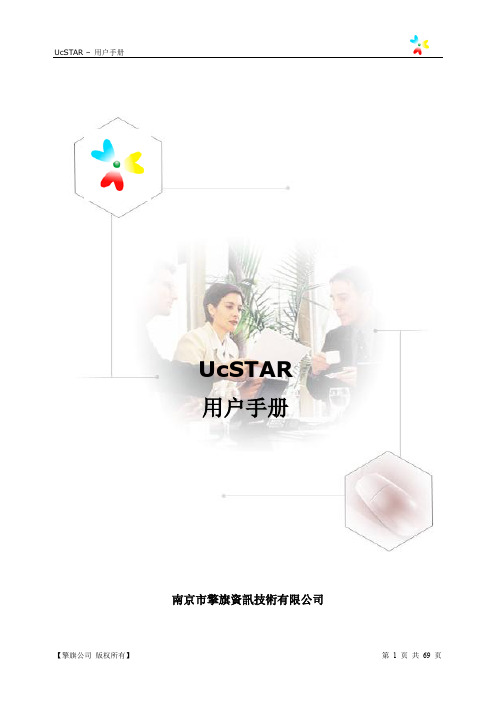
UcSTAR用户手册南京市擎旗資訊技術有限公司目錄第一章UcSTAR客戶端的安裝 (4)UcSTAR客戶端軟件的安裝 (4)第二章UcSTAR客戶端的基本應用 (6)一、客戶端用戶登錄 (6)二、個人設定 (8)1.基本資料 (8)2.詳細資料 (9)3.聯繫方式 (10)4.修改密碼 (11)5.狀態顯示 (11)6.回覆設置 (12)三、系統設置 (12)1.基本設置 (13)2.服務器設置 (13)3.系統熱鍵設置 (14)4.文件設置 (15)5.聲音設置 (16)6.會話設置 (16)7.郵件設置 (17)8.皮膚設置 (18)四、客戶功能面板 (18)五、組織架構面板 (20)1.多功能會話窗口 (21)2.發送文件 (21)3.語音通信 (22)4.視頻會議 (23)5.發起遠程控制 (23)6.創建新的會話 (24)7.打開最近聯繫人會話窗口 (24)8.查看歷史消息 (25)9.面板右鍵菜單 (27)六、主界面菜單功能 (29)1.文件 (29)2.聯繫人 (30)3.操作 (30)4.幫助 (31)七、常用功能模塊 (31)1.我的群組 (31)2.最近聯繫人 (32)3.常用聯繫人 (33)4.常用部門 (34)5.垂直管理 (35)八、客戶端SMS、QQ、MSN通訊 (36)1.UcSTAR內部的SMS通訊 (36)2.UcSTAR与外部QQ、MSN绑定通訊 (38)九、單點登錄 (39)十、VOIP語音電話 (40)1.VOIP語音電話面板 (41)2.面板按鈕功能 (41)3.點對點通話 (44)4.多人語音會議 (44)第三章UcSTAR服務器後臺基本功能 (52)一、服務器管理 (52)1.服務器管理 (52)2.服務器日誌管理 (54)3.服務器接口設置 (55)4.服務器單點登錄設置 (55)二、組織架構管理 (57)1.系統組織架構 (57)將某個部門設置為不可見 (57)2.群組組織架構 (58)三、系統權限設置 (59)1.權限高級設置 (59)2.系統角色設置: (59)如何新建一個角色 (59)四、系統信息管理 (62)1.系統公告管理: (62)2.系統廣播: (63)3.服務器端監控管理 (64)3.1客戶端在綫查詢: (64)3.2服務器連接查詢: (65)3.3消息監控設置: (65)3.4 敏感消息設置: (66)3.5 部門監控設置: (66)3.6人員監控設置: (66)3.7消息記錄查看: (67)五、插件 (67)1.網關設置 (67)2.遠程控制代理設置 (68)第一章UcSTAR客戶端的安裝UcSTAR客戶端軟體的安裝運行安裝程式。
TongDI V2.0 操作手册说明书

TongTech®东方通数据集成软件TongDI V2.0操作手册2021年07月北京东方通科技股份有限公司地址:北京市海淀区中关村南大街2号数码大厦A座22层客户服务热线:400-650-7088目录1.产品介绍 (1)2.准备工作 (1)2.1 登录系统 (1)2.2 收藏产品 (1)3.项目管理 (1)3.1 项目管理 (1)3.1.1创建项目 (1)3.1.2编辑项目 (4)3.1.3停用/启用项目 (4)3.1.4回收资源 (4)3.1.5进入产品页 (5)3.1.6项目授权 (5)3.1.7申请使用 (6)3.1.8删除项目 (6)3.2 项目申请授权 (6)3.2.1申请授权 (6)3.2.2申请撤回 (8)3.2.3授权查看 (8)3.2.4授权冻结/恢复 (9)3.2.5授权终止 (9)3.3 项目申请管理 (10)3.3.1申请查看 (10)3.3.2申请删除 (10)4.分类管理 (11)5.转换管理 (11)5.1 转换管理页 (11)5.2 转换管理-创建转换 (12)5.2.1转换-转换设置 (14)5.2.2转换-组件视图 (18)5.2.3转换-资源视图 (18)5.2.4转换-转换组件选项 (19)5.2.5转换-转换连接选项 (20)5.2.6转换-转换功能栏 (20)5.3 转换管理-流程操作 (20)5.3.1流程操作-编辑 (20)5.3.2流程操作-复制 (21)5.3.3流程操作-部署 (21)5.3.4流程操作-回滚 (22)5.3.5流程操作-删除 (23)5.3.6流程操作-检出 (23)5.3.7流程操作-检入 (23)5.3.8流程操作-产品版本查看日志 (24)5.3.9流程操作-产品版本详情 (24)5.3.10流程批量部署 (24)5.3.11流程导出 (24)6.任务管理 (25)6.1 任务管理页 (25)6.2 任务管理-创建任务 (25)6.2.1任务-任务设置 (27)6.2.2任务-组件视图 (30)6.2.4任务-任务组件选项 (31)6.2.5任务-任务连接选项 (31)6.2.6任务-任务功能栏 (32)6.3 任务管理-流程操作 (32)6.4 任务管理-任务监控 (32)6.4.1创建带子转换的任务流程 (32)7.场景服务 (34)7.1 异构表-全量同步 (35)7.2 异构表-全库备份 (37)7.3 异构表-触发器场景 (37)7.4 异构表-时间戳(自增序列)场景 (38)7.5 异构表-CDC场景 (39)7.6 同构表-全量同步 (40)7.7 同构表-全库备份 (40)7.8 同构表-触发器场景 (40)7.9 同构表-时间戳(自增序列)场景 (41)7.10 同构表-CDC场景 (41)7.11 接口数据到库表 (41)7.12 接口数据到文件 (43)7.13 场景服务列表-操作 (44)7.13.1场景服务流程-库表类型-编辑 (44)7.13.2场景服务流程-接口类型-编辑 (44)7.13.3场景服务流程-部署 (45)7.13.4场景服务流程-删除 (45)8. CDC任务创建流程 (45)8.1 创建抽取 (45)8.2 启动任务 (46)8.3 停止任务 (47)8.4 编辑任务 (47)9. 示例资源 (47)9.1 典型场景 (47)9.1.1 全量同步-任务列表 (47)9.1.2 全量同步-转换列表 (48)9.1.3 增量同步-任务列表 (48)9.1.4 增量同步-转换列表 (49)9.2 转换组件示例 (49)10. 周期任务开发 (49)10.1 选择项目 (49)10.2 解决方案 (50)10.2.1 创建解决方案 (50)10.3 数据开发流程 (52)10.3.1 创建周期业务流程 (52)10.3.2 新增节点 (52)10.3.3 配置节点 (53)10.3.4 节点调度配置 (58)10.3.5 节点依赖配置 (64)10.3.6 配置流程参数 (65)10.3.7 提交节点任务 (66)10.4 数据处理组件 (66)10.4.1 SparkSQL (66)10.4.2 Shell (67)10.4.3 Spark (68)11. 资源管理 (85)11.1 项目表 (85)11.1.1 创建事实模型 (86)11.1.2 创建视图模型 (90)11.1.3 创建普通维度模型 (92)11.1.4 创建层级维度模型 (94)11.1.5 创建枚举维度模型 (97)11.2 函数管理 (99)11.2.1 新增函数 (99)11.2.2 查看函数 (101)11.2.3 删除函数 (102)11.3 自定义算子 (103)11.3.1创建资源文件夹 (103)11.3.2新增资源 (104)11.3.3查看资源 (104)11.3.4替换资源 (105)11.3.5删除资源 (105)1.产品介绍东方通数据集成软件具备数据集成和数据开发能力,通过管理控制台,实现产品开发的项目管理、任务管理,任务全生命周期的管理,还有任务转换管理、任务监控、任务转换、日志审计等Web 管理功能。
(企业管理手册)神州数码神州数码管理软件视频培训系统用户操作手册神州数.

(企业管理手册)神州数码神州数码管理软件视频培训系统用户操作手册神州数神州数码易用软件视频培训系统用户操作手册目录一、视频培训软件使用目的 (4)二、如何安装视频培训软件 (4)三、如何使用视频培训软件 (7)四、易用软件服务支持 (9)五、视频培训软件具体操作 (11)(一)个人信息设置 (11)1.工具菜单 (11)2.常规设置 (12)3.基本资料 (12)4.联系方式 (13)5.密码修改 (13)6.音频设置 (13)7.视频设置 (14)(二)组织目录 (14)1.查看其他员工资料 (14)2.查看部门资料 (15)3.添加联系人到通讯录 (16)(三)通讯录 (17)1.打开通讯录 (17)2.联系人的管理 (18)3.组的管理 (19)(四)对话列表 (20)3.文件传输 (22)4.视频连接 (24)5.电子白版 (24)6.远程控制 (25)7.远程协助 (27)8.历史记录 (28)9.离线传输 (30)(五)视频会议 (30)1.参加会议 (30)2.人员列表 (32)3.文字交流 (32)4.视频查看 (32)5.发言 (35)6.电子白板 (35)7.文件共享 (37)8.屏幕共项 (39)9.协同浏览 (40)10.个人视频设置 (41)11.个人音频设置 (42)12.数据同步 (44)13.录制会议 (44)14.流量统计 (47)(六)文件共享 (48)1.共享文件给其他员工 (48)2.设置共享权限 (50)3.查看并下载其他员工的共享 (51)4.取消我的共享 (53)(七)备忘录 (53)1.查看我的备忘录 (53)2.新建备忘录 (54)3.管理忘录信息 (55)一、视频培训软件使用目的神州数码视频培训软件是神州数码易用事业部提供给新合作伙伴网络视频培训工具,通过此工具神州数码易用事业部提供合作伙伴业务及技能培训,是相互合作沟通的平台,同时神州数码借助此平台为合作伙伴提供在线服务支持。
VIAVI StrataSync 11.0 快速上手指南(管理员版)说明书

StrataSync 11.0Quick Start Guide for AdministratorsNoticeEvery effort was made to ensure that the information in this manual was accurate at the time of printing. However, information is subject to change without notice, and VIAVI reserves the right to provide an addendum to this manual with information not available at the time that this manual was created.Copyright/Trademarks© Copyright 2020 VIAVI Solutions Inc. All rights reserved. No part of this guide may be reproduced or transmitted, electronically or otherwise, without written permission of the publisher. VIAVI Solutions and the VIAVI logo are trademarks of VIAVI Solutions Inc. (“Viavi”). All other trademarks and registered trademarks are the property of their respective owners.Copyright releaseReproduction and distribution of this guide is authorized for US Government purposes only.Terms and conditionsSpecifications, terms, and conditions are subject to change without notice. The provisionof hardware, services, and/or software are subject to VIAVI standard terms and conditions, available at /en/terms-and-conditions.Before Y ou BeginThank you for using StrataSync™. This guide provides installation and setup instructions to get you up and running with the software as soon as possible.T echnical assistanceIf you require technical assistance, call 1-844-GO-VIAVI / 1.844.468.4284.For the latest TAC information, visit/en/services-and-support/support/technical-assistanceAbout the StrataSync SystemStrataSync is a hosted, cloud-based software application that provides asset, configuration, workflow, and test data management for a wide range of VIAVI Solutions instruments. StrataSync manages inventory, test results, and performance data anywhere with browser-based ease and improves technician and instrument efficiency.StrataSync offers• Updates and Options – Field personnel operate at maximum capability and efficiency by knowing immediately when firmware upgrades and instrumentoptions are available. They receive proactive, application-aware notifications, anddistribution is managed for specific groups or individuals.• Asset and Configuration Management – Enterprise-wide standardized templates to ensure instruments are aligned to a specific configuration. StrataSync lets usersmonitor and update asset data, modules, configurations, test plans and scripts,templates, and groups, ensuring technicians consistently have the right instrumentconfigurations when performing tests—increasing first-time success rates andreducing repeat rates.• Test Data Management – A common test data repository makes baselining performance practical, and enables the analysis of network trends for proactivemaintenance, improved reliability, and customer satisfaction. StrataSync performsfile storage, printing, and exporting, and provides clear dashboards and basicreports.• Workflow/Compliance Reporting – Automatically track whether assigned jobs are being completed and their pass/fail rate. Results can be viewed per technician, perregion, per subcontractor, or however you like.Lots of data inSimple data outAsset managementStrataSync asset management provides a single, intuitive way to monitor and upgrade assets in the field and office. An administrator can quickly identify out-of-date and under-utilized test sets and target updates and the reallocation of assets. With StrataSync, registration identifies which test units are assigned to each technician. StrataSynctracks each test-set sync with the server, making utilization and test practices visible. Post-analysis of compliance and technician activity provides near real-time coaching opportunities.Upgrades can be applied automatically during the normal workorder process, as technicians use their test sets in the field. This dramatically reduces the amount of time spent in the work center determining the fit-for-purpose status of the test set, identifying upgrade requirements, and then manually upgrading the test set.Test data managementStrataSync collects and stores test data in a central location, enabling viewing and sharing of test data results. Often, data is not centrally collected and its long-term value is underrated. The causes of repeat truck rolls are obscure, and data from previous tests is not available or is not analyzed. With StrataSync, critical plant-performance information is stored in a secure location, enabling proactive problem-area identification. Test data is also accessible via an API to simplify automated retrieval.Logging in to StrataSyncWelcome to StrataSync! To bring up the StrataSynclogin screen from your browser, type the followingURL and press return.US:https://EU:https://Enter your Username and Password, then select theLogin button.The StrataSync Main Dashboard will be displayed.StrataSync Main DashboardConfiguring the systemFor detailed information on how to configure and manage your system, see Chapter 11: Configuration in the User's Guide .To get you started, on the top right side of the screen, select Preferences orSystem Settings from the Main toolbar, as shown below. The corresponding menu isdisplayed.Preferences allows you to configure your user preferences, including general appearance, language, security, notifications, measurement units, and dashboard settings.System Settings allows you to configure the overall system, including security, asset management, organization, firmware management, and configuration template settings.User Preferences, with General selectedPreferences panel*************UserPreferencesSystem SettingsMain toolbarCreating sub organizationsOnce you start configuring your StrataSync system, one of the first things you'll want to do is create the hierachy for your organization to include sub organizations or site locations to differentiate them easily (North, South, Central, etc).Select Organizations from the Main menu to get started.See Chapter 8: Organizations in the User's Guide.Organizations tabMain menuCreating users and rolesNow that you have your entire system built in StrataSync, you can start creating users and assign roles and access.Select People to get started.See Chapter 7: People in the User's Guide.Additional informationFor more detailed information, contact us at ****************************** for these additional documents.StrataSync User's GuideStrataSync API Developer GuidesStrataSync Software Release notes (including system requirements)22132843Dec 2020EnglishVIAVI SolutionsNorth America: 1.844.GO VIAVI / 1.844.468.4284Latin America +52 55 5543 6644EMEA +49 7121 862273APAC +1 512 201 6534All Other Regions: /contacts***********************************。
QMosaic操作手册
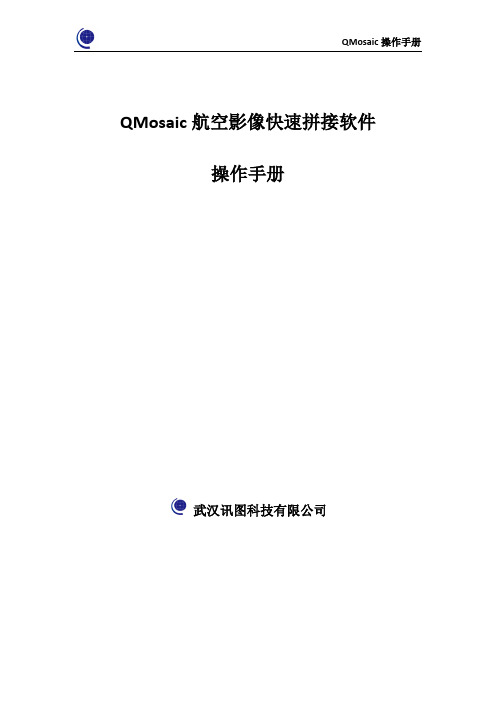
切向畸变参数
QMosaic 操作手册
p2 = 2.769e-006
pixel_width = 3888
像片宽度,单位为像素
pixel_height = 2592
像片高度,单位为像素
mm_width = 22.1616
像片宽度,单位为毫米
mm_height = 14.7744
像片高度,单位为毫米
Phi
-9.7 -7.9 -9.6 -9.6 -8.2 -9.7 -9.1 -10.6 -9.6 -9.1 -9.3
Omega Kappa
0.8 87
0.3 87.6
2.9 88.3
-3.4 92.6
-8
91.7
-4.3 269.5
-4.6 269.2
-5.6 269.2
-7.1 -89.7
-7.7 269.4
像片Y坐标所在列
Z_Col: 6
像片Z坐标所在列
Phi_Col: 7
像片旋转角phi所在列
Omega_Col: 8
像片旋转角omega所在列
Kappa_Col: 9
像片旋转角kappa所在列
IsPlane: yes
像片坐标是否是平面坐标
Separator: ""
列与列之间的分隔符,用双引号括起来,默认用空格和tab
QMosaic 操作手册
前言
本文档分为几个部分:第一节介绍该文档的使用、软件概述以及概要的工作流程; 接下来的几个部分主要介绍如何建立一个 QMosaic 工程和在操作工程中使用的 一些参数的含义;文档中同样包含了对临时文件、成果以及成果文件的解释说明。
QMosaic 操作手册
神州数码DCS-3652使用手册
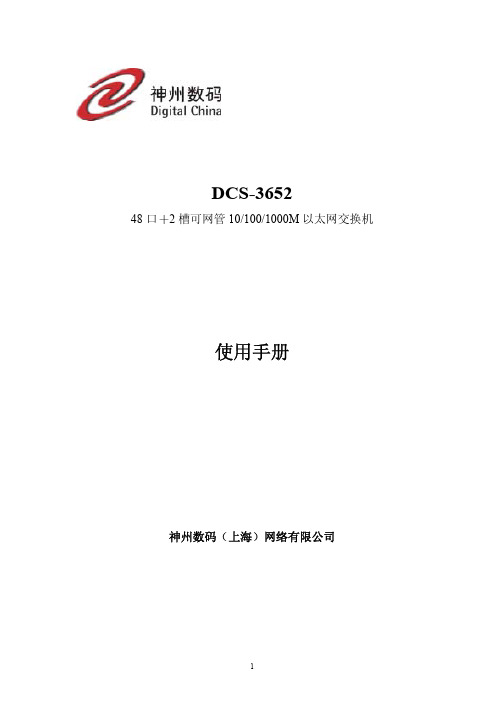
4.2
菜单架构.................................................................................................................13
4.3
主菜单.....................................................................................................................14
2.5.1 连接 10/100Mbps 自适应 RJ-45 端口 ...........................................................10
2.5.2 连接百兆 千兆光纤端口.............................................................................11
2.2
在桌面上安装交换机...............................................................................................9
2.3
在机架上安装交换机...............................................................................................9
4.6.4 生成树信息.....................................................................................................34
IMMESS操作手册第三版

内蒙古公共气象服务基础平台IMMESS 1。
0操作手册(第三版)目录目录 (2)1、配置环境 (4)2、系统的安装 (4)3、登陆界面 (6)4、总界面 (6)4。
1 标题栏 (7)4。
2 工具栏 (7)4。
2。
1 系统工具栏 (7)4.2.2 基础工具栏 (8)4.2.2。
1 实况动态 (8)4。
2。
2。
2 站点信息 (8)4.2。
2。
3 空间统计 (9)4.2。
3 流程工具栏 (10)4。
2。
3.1实时资料 (10)4。
2。
3。
2历史资料 (11)4.2。
3。
3预报预测 (15)4。
2.3。
4遥感监测 (15)4。
2。
3.5信息发布 (16)4。
2.3。
6指导产品 (16)4。
2。
3。
7知识库 (16)4。
2.3。
8业务管理 (17)4。
3控制面板 (17)4.3。
1绘图设置 (17)4。
3.2地图设置 (18)4。
3。
3外部数据导入 (18)4。
3.4数据管理 (19)4.3.5数据统计 (19)4.4地图显示 (20)4.5产品制作 (20)4。
6产品编辑 (21)4。
7气象信息查询 (22)4。
8乡镇精细化预报 (22)4.9状态栏 (23)5 系统本地化 (23)5。
1 用户名和密码 (23)5。
2 定时提醒 (23)5。
3 服务方案 (24)5。
4登陆日志 (24)5.5产品制作 (25)5。
5。
1 产品名称、主要内容、发布对象、签发人设置 (25)5。
5.2产品模板 (25)5。
5。
3 产品库 (26)5。
5。
4设置发件邮箱 (26)6 专业名词解释 (27)7附录 (29)7。
1 notesR8客户端 (29)7.1。
1 Notes客户端的安装 (29)7.1.2 Notes客户端配置 (31)7。
2Arc Engine的安装 (34)7。
3dotnetfx35 (36)7.4dotnetfx40 (36)7。
5 DXperience安装 (37)7。
6Micaps2Shp (38)注:本手册中红色字体内容在“专业名词解释”中有说明。
升腾终端使用手册

第一篇、注意事项3第二篇、产品介绍 (4)2.1升腾3200系列(立式) (4)2.2升腾3300系列(卧式) (7)2.3升腾3500系列(可立可卧式) (11)2.4升腾5500系列(可立可卧式) (14)2.5升腾3300系列液晶终端 (17)第三篇、升腾3XXX系列使用说明 (20)3.1 连接条目管理 (22)3.2系统设置部分 (24)3.2.1信息 (25)3.2.2显示 (26)3.2.3网络设置 (27)3.2.4键盘 (28)3.2.5安全 (29)3.2.6 ICA设置 (30)3.2.7 RDP设置 (32)3.2.8 PPP设置 (34)3.2.9 PING (39)3.2.10 其他 (41)3.3添加新连接向导 (42)3.3.1添加ICA连接 (42)3.3.2 添加RDP连接 (46)3.3.3 添加Telnet连接 (50)3.3.4 添加TN5250连接 (54)3.4启动菜单简介 (55)3.5输入法的使用 (56)3.6 IC卡的使用 (56)3.7打印机的使用 (56)3.7.1 ICA打印机设置 (56)3.7.2 RDP打印机设置 (57)3.8升腾3XXXD+(双网口)说明 (57)第四篇、升腾5500系列使用说明 (58)4.1系统启动 (58)4.2连接管理的配置 (59)4.2.1 RDP连接配置 (60)4.2.2 ICA连接配置 (61)4.2.3 Telnet连接配置 (62)4.2.4 X-Term连接配置 (63)4.3 系统设置 (64)4.3.1 Ping (66)4.3.2鼠标配置 (67)4.3.3网络配置 (68)4.3.4拨号设置 (69)4.3.5显示设置 (70)4.3.6时间和日期的设置 (71)4.3.7声音和多媒体的设置 (72)4.4输入法功能键的设置 (73)4.5升级程序 (75)4.6桌面管理器 (76)附录:串、并口信号定义 (78)第一篇、注意事项在此列出的安全使用注意事项,请您在使用过程中严格执行,这将有助于更好地使用和维护升腾终端。
天联高级版用户使用手册
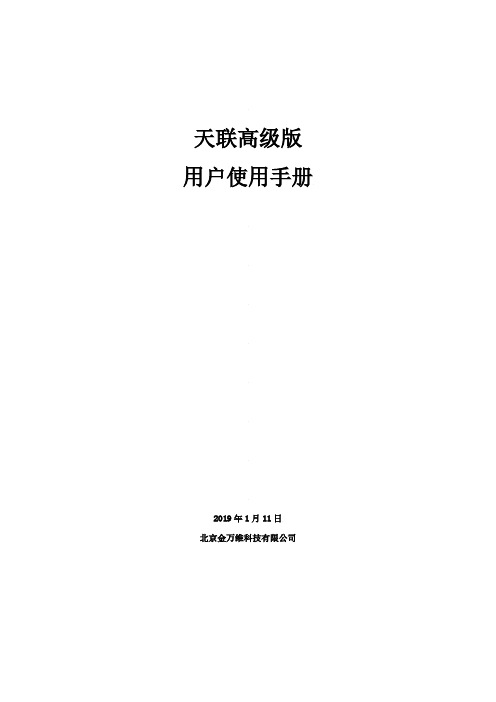
天联高级版用户使用手册2019年1月11日北京金万维科技有限公司目录第一章系统简介 ................................................................................................................................................... - 3 -1.1关于TeamLinkPro 系统 ......................................................................................................................... - 3 -1.2 TeamLinkPro(天联高级版)网络拓扑图 ............................................................................................ - 4 -第二章系统快速安装与使用 ............................................................................................................................... - 5 -2. 1系统要求 ................................................................................................................................................ - 5 -2.2 系统快速安装 ......................................................................................................................................... - 6 -2.2.1 服务端的安装 ............................................................................................................................. - 6 -2.2.2 客户端的安装说明 ................................................................................................................... - 16 -第三章系统安装详细配置说明 ......................................................................................................................... - 21 -3.1 后台管理程序登陆................................................................................................................................ - 21 -3.1.1 用户管理 ................................................................................................................................... - 22 -3.1.2 组管理 ....................................................................................................................................... - 25 -3.1.3 发布程序 ................................................................................................................................... - 27 -3.1.4 发布文件夹 ............................................................................................................................... - 30 -3.1.5 发布网页链接 ........................................................................................................................... - 31 -3.1.6 发布桌面 ................................................................................................................................... - 31 -3.1.7 Web服务管理 ............................................................................................................................ - 32 -3.1.8 许可证配置管理 ....................................................................................................................... - 32 -3.1.9 安全配置 ................................................................................................................................... - 33 -3.1.10 在线监控 ................................................................................................................................. - 35 -3.1.11 集群配置 ................................................................................................................................. - 36 -3.1.12 支持的负载均衡策略 ............................................................................................................. - 41 -3.2 功能介绍说明 ........................................................................................................................................ - 42 -3.2.1升级箩筐功能 ............................................................................................................................ - 42 -3.2.2 域环境下使用说明 ................................................................................................................... - 42 -3.2.3客户端桌面映射 ........................................................................................................................ - 44 -3.2.4天联高级版客户端二维码 ........................................................................................................ - 44 -3.2.5 服务器端设置移动版分辨率 ................................................................................................... - 45 -3.2.6 android移动端导出文件到手机........................................................................................... - 45 -3.2.7 HTTPS证书使用说明 ................................................................................................................ - 46 -3.2.8 天联高级版内嵌异速联(双许可功能)................................................................................ - 48 -3.2.9 天联高级版使用MySQL数据库................................................................................................ - 48 -第四章客户端登陆使用天联高级版 ................................................................................................................. - 62 -4.1通过计算机终端访问 ............................................................................................................................ - 62 -4.2通过手机等移动终端访问 .................................................................................................................... - 66 -4.2.1 通过iPhone/iPad访问 ........................................................................................................... - 66 -4.2.2 通过android手机或平板访问................................................................................................ - 69 -4.3通过MAC客户端访问 ............................................................................................................................ - 72 -4.3.1客户端安装及配置 ...................................................................................................................... - 72 -4.3.2登录步骤 .................................................................................................................................... - 78 -4.3.3客户端设置 ................................................................................................................................ - 81 -第一章系统简介1. 1关于TeamLinkPro 系统●产品简介TeamLinkPro(天联高级版)将集中管理与远程接入完美地结合起来,使用金万维天联高级版可以方便、安全及时地接入到公司内部应用信息系统。
神州数码神州数码管理软件视频培训系统用户操作手册神州数
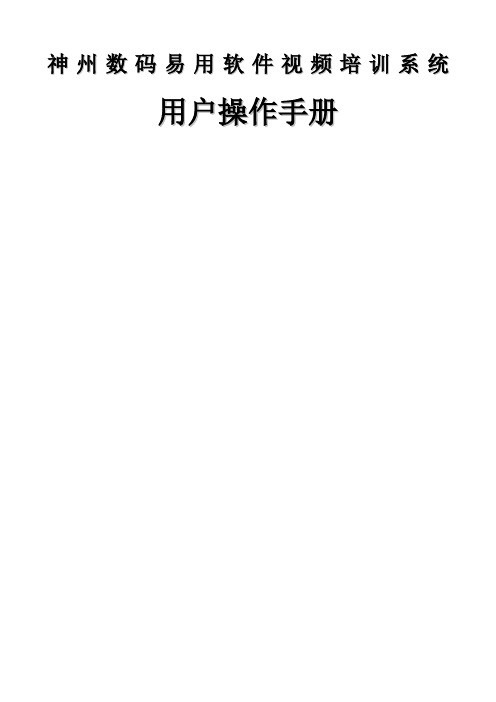
神州数码易用软件视频培训系统用户操作手册目录一、视频培训软件使用目的神州数码视频培训软件是神州数码易用事业部提供给新合作伙伴网络视频培训工具,通过此工具神州数码易用事业部提供合作伙伴业务及技能培训,是相互合作沟通的平台,同时神州数码借助此平台为合作伙伴提供在线服务支持。
二、如何安装视频培训软件1.下载安装软件,下载地址:,点击“”2.下载完毕后,双击安装文件,打开安装向导,点击【下一步】3.选择安装地址后,点击【下一步】4.确认安装文件名后,点击【下一步】5.点击【安装】后进行软件安装6.点击【完成】,视频培训软件安装完成7.安装完成后,在桌面上出现“神州数码易用软件视频培训中心”快捷键三、如何使用视频培训软件1.双击桌面上“神州数码易用软件视频培训中心”快捷键2.在视频培训软件登陆界面上写入服务器地址、帐号、密码,点击【登陆】3.进入视频培训系统后,双击要进入的会议室4.进入会议室后,即可接受培训四、易用软件服务支持1.进入视频培训系统后,双击【易用软件服务支持】,出现客服支持人员列表2.双击客服人员,出现对话框,即可在线提问或请求远程连线支持五、视频培训软件具体操作(一)个人信息设置1.工具菜单点击界面菜单“工具”栏的“常规设置”,可设置个人信息如图2.常规设置设置开机启动,选择文件接受目录,个人在线状态等如图3.基本资料设置昵称、姓名、生日、毕业院校、个人描述等个人信息如图4.联系方式设置公司地址、电话、邮编,家庭地址、电话、邮编,移动电话、E-mail 如图5.密码修改可以修改密码,设定新密码如图6.音频设置可以设置上线提示音,音量调节,还显示音频设备如图7.视频设置设置发送图象分辨率大小,祯调节,视频设备选择、效果调试如图(二)组织目录1.查看其他员工资料1、点“组织目录”,展开公司或部门目录如图2、在本部门员工列表中右键单击要查看的员工名称,选择“员工档案资料”如图3、便可查看该联系人的信息如图2.查看部门资料1、右键单击部门名称,选择“查看部门基本资料”如图2、可以修改“部门名称”和“部门描述”信息如图3.添加联系人到通讯录1、右击联系人名称,从“添加到我的联系人”如图2、可将此联系人添加到通讯录中如图(三)通讯录1.打开通讯录点“通讯录”打开如图2.联系人的管理右击联系人名称可以对联系进行管理1、将联系人删除如图2、查看联系人的“详细资料”如图3、查看与该联系人的聊天记录如图4、可拖动该联系人将其移到其他组中,方便分类管理如图3.组的管理1、右键单击“联系人”,选择“创建组”可以新建一个组如图2、可对该组改名、删除如图(四)对话列表在对话列表内能够实现两个用户之间的所有操作,如文字即时交流,音、视频聊天,文件传送,电子白版,远程控制,远程协助等1.打开列表1、单击VCOS界面中“对话列表”按钮,选择下方界面列出的操作项之一,在弹出的对象选择框中,可以选则一个或多个联系人进行该项操作如图2、在软件主界面左侧窗口中,双击某一联系人,即可打开与该联系人的对话列表如图2.文字交流1、打开和某个联系人的对话列表后,就可以和对方点对点文字聊天,在对话列表下方窗口输入文字,可对文字字体、颜色、字号进行调节,输入完毕后按“发送”发言将会显示在上方窗口中如图2、可以和其他联系人进行多人会话,点击“邀请”按钮,在选择框中添加多个联系人如图3、可以“邀请”多人同时在线聊天如图3.文件传输1、打开与某联系人的对话列表,单击“发送文件”按钮,然后在文件选择栏选中将要发发送的文件,双击或点击“打开”如图2、对方收到文件接收信息如图3、点击“接受”将文件保存在收件人“个人设置”指定的路径下;选择“另存为”文件将存到收件人选择的目录中如图4、传输完毕提示如图4.视频连接1、在视频双方有摄象头并且能正常运行的情况下,打开与某联系人的对话列表,单击“视频连接”按钮如图2、对方会看到邀请消息,点击“接受”即可建立视频连接如图3、视频对话,如耳麦的话,还可同时语音如图4、点击“关闭”结束视频连接5.电子白版1、打开对话列表后,点击“启动白板”按钮如图2、对方出现邀请对方进行电子白板的信息如图3、对方点击接受后,系统会弹出电子白板的窗口,双方可以在电子白板上进行各种操作,可在电子白版上共项文档、写字、使用画笔绘图等,通过图形化处理可以使对话双方交流更加直接如图6.远程控制1、如果在对话中想远程控制对方的电脑,点击“远程控制”按钮如图2、对方接收后会弹出一个窗口显示对方的桌面如图3、这时你可以看到对方在电脑上的所有操作如图4、若想控制对方电脑,在对方桌面窗口中点击“操作”菜单—“请求控制权”如图5、对方会弹出一个对话框,当对方点击“同意”后,对方电脑上会弹出你的电脑窗口如图6、可对对方电脑进行控制,同时对方也可请求对你的电脑进行控制如图7.远程协助1、远程协助是远程控制是方向相反的操作,远程协助是请求对方控制自己的电脑,点击远程协助后,对方点击接受后如图2、对方电脑上会弹出您的电脑桌面窗口,同时对方也可以对您的电脑请求控制如图8.历史记录1、打开跟对方对话列表后,点击“历史记录”按钮,这时就打开了聊天记录,在聊天记录查看窗口中可以根据联系人的日期进行查阅聊天内容如图2、在主菜单上的“文件”选项下“打开对话历史记录”如图3、进入历史消息管理器,查询和所有对话人的聊天记录如图4、可以保存历史记录为文本格式如图5、选择本地目录保存历史记录如图6、可以直接删除历史记录如图7、在对话框中选择是否删除如图9.离线传输在对话模式下,点击“发送文件”,选择要发送的文件,提示“文件传输的请求无法直接发送给对方,改用离线方式传输”,点“确定”即可如图(五)视频会议视频会议是本系统的核心功能,用户在使用时应该认真阅读1.参加会议方法一1、点击VCOS界面中“视频会议”按钮如图2、打开会议列表,用鼠标左键双击要参加的会议室或者点击“进入”如图3、提示登录,便可参加会议如图方法二在安装协同视频会议系统的目录里面点击“VideoMeet.exe”然后输入协同视频会议系统的ID和密码、输入用户名称,点击“确定”按钮登录。
最新ABI7500-2.0软件使用指南0223XIE
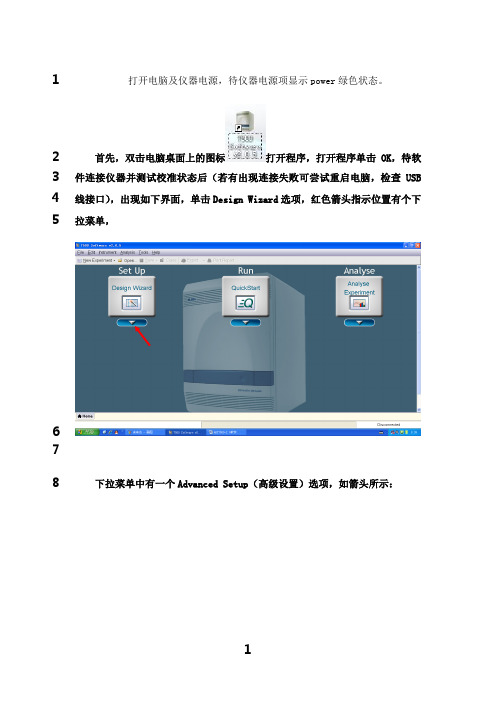
1打开电脑及仪器电源,待仪器电源项显示power绿色状态。
2首先,双击电脑桌面上的图标打开程序,打开程序单击OK,待软3件连接仪器并测试校准状态后(若有出现连接失败可尝试重启电脑,检查USB 4线接口),出现如下界面,单击Design Wizard选项,红色箭头指示位置有个下5拉菜单,678下拉菜单中有一个Advanced Setup(高级设置)选项,如箭头所示:910点击这个选项,可以进入下面这个界面,111213141516如上图所示,红色箭头从上到下指示的分别是①实验名称、②仪器型号和③17反应程序类型。
18(带*号的必需填)192021而这个图是上面图的延续(自己电脑显示不完全),红色箭头从上到下指示22的分别是①Plate Setup选项、②探针类型和③程序应用速度类型,一般使用的23探针就是TaqMan探针,速度类型选择默认就可以了(如果是7500fast的话则24有快速模式可以选择)。
下一步我们可以看到左上角的红色箭头指示的一个25Plate Setup选项,点击这个选项,就可以进入下一个设置界面。
262728293031红色箭头①和②指的是设定反应探针和反应样品名称,箭头③处可以填32写反应探针名称(如HBV,HCV,或以公司名称DAAN、KHB。
)33箭头⑤是选择报告荧光,一般使用的发光基团是FAM,箭头⑥是选择粹灭荧34光,达安现在使用的是TAMRA荧光,科华现在使用的是BHQ,在这个仪器中无此35选择项,那么就选择none。
箭头⑧处可以填写样品名称。
点击箭头④和箭头⑨36处可以添加反应探针体系名称和样品名称。
箭头⑦和箭头⑩是选择对应探针体系37和对应样品的曲线颜色,可选择也可以不选。
38(另:探针跟样品设定后可保存,方便以后实验调用,具体是点击箭头①②39下面的Saved Taeget,下次调用则点击 Add Saved。
就可调出。
)4041为了方便讲解,我假定有1个反应探针DAAN和1个样本HBV1,如上图所示。
allura centron操作手册

allura centron操作手册一、简介Alura Centron 是一款功能强大的多通道数字信号处理器,广泛应用于音频、视频和通信领域。
本操作手册旨在帮助用户快速了解和掌握Alura Centron 的基本操作和使用方法。
二、设备连接1.连接电源:将Alura Centron 连接到稳定的直流电源,确保电源电压在规定范围内。
2.连接输入信号:根据需要,将音频或视频信号源连接到Alura Centron 的相应输入端口。
3.连接输出信号:将处理后的音频或视频信号连接到相应的负载或显示设备。
三、基本操作1.开机:按下Alura Centron 的电源开关,设备将自动启动。
2.显示界面:Alura Centron 配备高清液晶显示屏,用于显示设备状态、参数设置和操作菜单。
3.菜单操作:通过触摸屏或遥控器,用户可以轻松导航菜单,进行参数设置和调整。
4.信号处理:在菜单中选择适当的信号处理模式,如音频均衡、动态处理等。
根据需要进行参数调整,以获得最佳音质或画面效果。
5.保存设置:完成参数调整后,用户可选择保存当前设置,以便下次启动时保持一致。
6.关机:如需关闭Alura Centron,请先退出菜单并按下电源开关,等待设备完全停止运行后再断开电源。
四、高级功能1.场景预设:Alura Centron 支持多个场景预设,用户可根据不同应用场景保存相应的参数配置。
在需要时,可快速调用预设配置,提高工作效率。
2.音频分析:Alura Centron 内置音频分析功能,可对输入信号进行频谱分析、动态检测等,帮助用户更好地了解信号特性,进行针对性的处理。
3.网络控制:通过以太网或Wi-Fi 网络连接,用户可远程控制Alura Centron,实现远程调整参数、监控设备状态等操作。
4.API 接口:Alura Centron 提供开放的API 接口,支持第三方软件或硬件进行集成和控制,满足更高级别的应用需求。
5.系统升级:为保持设备性能和功能的领先地位,Alura Centron 支持在线系统升级,用户可随时更新设备固件。
Sun Fire V1280 Netra 1280 系统文档 CD (doc CD) 用户指南说明书

षᆰ Sun Fire ™ V1280/Netra ™ 1280 ᆪ文档 CD (doc CD) 中提供了 Sun Fire V1280/Netra 1280系统的整套文档1.ᆪ CD हྜྷ CD-ROM DVD-ROMདࣅI 如果您从Power Macintosh PC 中访问文档 CD 或者如果您的系统正在运行 V olume Manager 则 CD-ROM会自动挂装I 如果您的系统未运行 V olume Manager请成为超级用户然后键入以下命令来手动挂装 CD-ROM以上命令适用于装有 SCSI 驱动器的工作站如果您的工作站安装的是 IDE 驱动器则设备应为/dev/dsk/c0t2d0s22.ࡌఎ cdrom0ഺဧ Adobe ® Acrobat Reader षᆰᒦࡼ PDFᆪୈྙਫิᎌڔᓤAdobe Acrobat Readerభ࠭ጲሆᆀᒍॅሆᏲ/products/acrobat/readstep.html # mkdir -p /cdrom/cdrom0# mount -o ro -F hsfs /dev/dsk/c0t6d0s2 /cdrom/cdrom0Sun Fire ™ V1280/Netra ™ 1280 系统使用入门Sun Fire V1280/Netra 1280ᇹᄻᆪܭᇹᄻଐચਜ਼ޝᓰ۸Sun Fire V1280/Netra 1280 ᇹᄻ၉༄ႁී•Sun Fire V1280/Netra 1280 系统场地规划指南ᇹᄻڔᓤSun Fire V1280/Netra 1280 ᇹᄻᄁୈ•Sun Fire V1280/Netra 1280Systems Unpacking Guide•Sun Fire V1280/Netra 1280 系统使用入门•Sun Fire V1280/Netra 1280 系统安装指南Sun Fire V1280/Netra 1280 ᇹᄻᆪ CD•Sun Fire V1280/Netra 1280 系统管理指南•Sun Fire V1280/Netra 1280 System Controller CommandReference ManualಯSun Fire V1280/Netra 1280 ᇹᄻᆪ CD•Sun Fire V1280/Netra 1280 Systems Software ReleaseNotes•Sun Fire V1280/Netra 1280 系统管理指南•Sun Fire V1280/Netra 1280 System Controller CommandReference Manual Sun Fire V1280/Netra 1280 ᇹᄻᆪ•Sun 管理中心用户指南•Solaris System Administration Guideᆒኀਜ਼৺ᑇ߹Sun Fire V1280/Netra 1280 ᇹᄻᆪ CD•Sun Fire V1280/Netra 1280 Systems Service Manual•Sun Fire V1280/Netra 1280 系统管理指南 Sun Fire V1280/Netra 1280 ᇹᄻᆪ•Sun 管理中心用户指南•Solaris System Administration Guideཝཆडፉۈ۾Sun Fire V1280/Netra 1280 ᇹᄻᆪ CD•法语德语意大利语西班牙语瑞典语日语朝鲜语简体中文和繁体中文ᎾᓤᏴ Sun ૦ଦดࡼ Sun Fire V1280/Netra 1280ᇹᄻࡼڔᓤྀᇗܭݛᒾ 1•验证电源空气条件和地板面积要求参阅SunFire V1280/Netra 1280 系统场地规划指南ݛᒾ 2•安装 Sun 机架并连接电源线参阅Sun RackInstallation Guideݛᒾ 3•连接管理控制台以访问系统控制器参阅SunFire V1280/Netra 1280 系统安装指南ݛᒾ 4•打开 Sun 机架的电源参阅Sun Rack InstallationGuide•打开各个系统的电源参阅Sun Fire V1280/Netra1280 系统安装指南ݛᒾ 5•让系统完成开机自测 (POST) 并确保无错误发生然后关闭系统和 Sun 机架的电源ݛᒾ 6•关闭系统的电源参阅Sun Fire V1280/Netra 1280系统安装指南•关闭机柜的电源参阅机柜附带的文档ݛᒾ 7•安装选件和存储设备参阅选件或存储设备附带的文档了解详细信息ݛᒾ 8•打开 Sun 机架的电源参阅Sun Rack InstallationGuide•打开各个系统的电源参阅Sun Fire V1280/Netra1280 系统安装指南ݛᒾ 9•配置系统参阅Sun Fire V1280/Netra 1280 系统管理指南•创建其它一些域如有必要参阅Sun FireV1280/Netra 1280 Systems Platform AdministrationManualݛᒾ 10•在每个域中安装 Solaris 软件参阅SolarisInstallation Guide•在每个域中启动 Solaris 软件参阅Sun FireV1280/Netra 1280 系统管理指南ଦᓤါ Sun Fire V1280/Netra 1280ᇹᄻࡼڔᓤྀᇗܭݛᒾ 1•验证电源空气条件和地板面积要求参阅Sun FireV1280/Netra 1280 系统场地规划指南ݛᒾ 2•安装机柜并连接电源线参阅机柜附带的文档ݛᒾ 3•将系统装入机柜并连接电源线参阅Sun Fire V1280/Netra 1280 系统安装指南ݛᒾ 4•连接管理控制台以访问系统控制器参阅Sun FireV1280/Netra 1280 系统安装指南ݛᒾ 5•打开机柜的电源参阅机柜附带的文档•打开各个系统的电源参阅Sun Fire V1280/Netra1280系统安装指南ݛᒾ 6•让系统完成 POST 并确保无错误发生ݛᒾ 7•关闭系统的电源参阅Sun Fire V1280/Netra 1280系统安装指南•关闭机柜的电源参阅机柜附带的文档ݛᒾ 8•安装选件和存储设备参阅选件或存储设备附带的文档了解详细信息ݛᒾ 9•打开机柜的电源参阅机柜附带的文档•打开系统的电源参阅Sun Fire V1280/Netra 1280系统安装指南ݛᒾ 10•配置系统参阅Sun Fire V1280/Netra 1280 SystemsPlatform Administration Manual•创建其它一些域如有必要参阅Sun Fire V1280/Netra 1280 系统管理指南ݛᒾ 11•在每个域中安装 Solaris 软件参阅SolarisInstallation Guide•在每个域中启动 Solaris 软件参阅Sun Fire V1280/Netra 1280 系统管理指南षᆰ Sun ᆪ您可以在以下网站查看打印和订购 Sun 提供的各类文档包括本地化版本/documentationೊᇹ Sun ଆၣᑽߒཽᏋ如果您遇到本文档不能解答的产品技术问题请访问以下网址/service/contactingSun ઢ፩ิᄋ߲ፀSun 十分注重改进自身文档的质量欢迎您提出宝贵的意见和建议您可以通过电子邮件将意见发送至*******************请在电子邮件的主题行内注明本文档的部件号 (817-4500-10)Sun Microsystems, Inc.部件号 817-4500-10修订版 A2003 年 12 月版权所有 2003 Sun Microsystems, Inc. 保留所有权利使用本产品应遵守许可证条款第三方软件包括字体技术均已从 Sun 供应商获得版权和许可产品的部分部件可能源于 Berkeley BSD 系统Sun 已从 U. of CA获得使用许可Sun Sun Microsystems Sun 徽标Sun Fire Netra 和 Solaris 是 Sun Microsystems, Inc. 在美国及其它国家/地区的商标或注册商标所有 SP ARC 商标都是 SP ARC International, Inc. 在美国以及其它国家/地区的商标或注册商标必须根据许可证条款使用。
- 1、下载文档前请自行甄别文档内容的完整性,平台不提供额外的编辑、内容补充、找答案等附加服务。
- 2、"仅部分预览"的文档,不可在线预览部分如存在完整性等问题,可反馈申请退款(可完整预览的文档不适用该条件!)。
- 3、如文档侵犯您的权益,请联系客服反馈,我们会尽快为您处理(人工客服工作时间:9:00-18:30)。
讯盟高级版管理软件用户手册1. 概述在讯盟高级版管理软件的界面中,您不仅可以迅速查看、输入询价、合同的各种信息,您还可以迅速查看、输入各种信息之间的关系。
与其它一些软件产品强迫用户必须按照软件设计的单一入口和业务处理流程不同,讯盟高级版管理软件允许每个人按照自己的个性化从不同的入口进入并按自己的特点确定业务流程,这就给企业的销售管理带来灵活性与便利性,也适应客户需求千变万化、信息主体不断变更的客观现实。
讯盟高级版管理软件允许您准确获得所需要的销售信息,开展数据库营销。
使用"综合查询"工具,您可以从庞大的销售数据库中获得当前有用的记录,对全部或特定的部分信息进行差别化管理。
对当前获得的信息,既可以进一步探究,也可以查看报表,或打印输出。
讯盟高级版管理软件还为销售人员和经理人员提供了多种图表分析及预测方法。
销售分析图表化,可以帮助您最直观地洞察局部和全局。
2. 前言2.1 目的和范围本文档是《讯盟高级版管理软件用户手册》;目的:主要说明用户如何使用该手册、如何操作讯盟的外贸管理软件系统以及相关的主意事项。
2.2 定义,缩写词和术语名词含义IE 中文浏览器, Internet Explorer双击即连续快速的按两下单击即按一下鼠标键2.3 如何报告问题讯盟公司具有专业的技术支持队伍热忱为你解决任何技术问题,提供24 小时的不间断自助服务。
3. 系统概述3.1 界面说明系统管理的内容是信息,与其他类型的软件有不同的界面风格。
主要有如下几种:3.1.1 主列表界面主列表界面可以迅速导航到系统相关的主模块,单击即可启动主列表中的菜单在主列表的下面是系统桌面,提供了当前登陆人待办事项,及常用模块的快速启动的快捷键.如:公告信息,内部邮件等。
(前提必须是对该模块有相应的操作权限,否则该模块无效。
3.1.2 关联列表界面业务对象关联列表表示的是业务对象之间的关系。
一般来讲,业务对象之间的关系是一对多的。
被关联对象的详细内容显示在界面上部,界面下部显示关联对象。
关联对象可以有新增、修改、删除操作。
查看业务对象关联列表时首先在业务对象列表中选择要查看的主业务对象记录,再使用二级菜单查看关联的业务对象。
3.1.3 选择列表界面业务对象选择界面是在新增或修改时在编辑界面中单击按钮弹出的界面,可以界面中查找选择要输入的业务对象。
业务对象选择界面的上方是查询条件设置框,如果要选择的客户不在当前的对象列表中,可在根据需要输入条件,单击“查询”按钮进行查询,业务对象选择界面将列示所有符合查询条件对象记录。
右上角是“确定”、“返回”按钮。
在界面的左下脚是翻页按钮,可以通过翻页查看数据。
3.2 系统初始化流程安装好系统,系统管理员的缺省帐号为: admin, 缺省密码为: admin 。
在使用系统之前必须对系统进行初始参数设置。
为了系统安全,请立即修系统管理员密码。
系统管理设置大概分四个部分:基本信息设置、部门权限设置、审批流程设置、其它信息设置3.2.1基本信息设置* 公司基本信息:在系统中做报价,合同,对帐单等的时候需要选择对应的公司;在公司基本信息中采购合同类型如果选择“英文采购合同条款”那么采购送货地址:输入地址在“采购管理”中打印英文采购合同的时候系统会被调用并显示在送货地址,如果选择的是“中文采购合同条款”在采购送货地址在打印中文采购的时候被调用并显示出来。
同时采购合同条款也会被相应调用和显示在打印采购合同中。
* 知识库类型:KM(知识库管理)设置类别,按知识类别登记查询;* 财务科目自定义:定义一个公司的财务科目,系统支持二级科目,先设置一级科目,如:管理费用,收入,支出,管理费用下的科目明细(二级科目)分:房租费,招待费等;收入的科目明细(二级科目)可分为:产品销售等;支出的科目明细(二级科目)可分为:产品采购等;* 费用科目自定义:定义费用报销中的科目,以便统计分析;* 工资模版本自定义:设置每个员工基本工资等。
* 手动选择形成GP:一般采购在提交采购合同的时候系统会自动形成GP,但有时候需要由于历史等原因,需要手动形成GP的时候可以再次操作,形成GP。
3.2.2部门权限设置3.2.2.1部门设置本设置可以按公司组织框架来设置,一般情况下,顶级部门只设一个,如顶级部门只设:总经办,其它部门都可设置为总经办下级部门,如果新增加的部门从属某个部门,可在该部门右边单击增加下级部门。
部门设置中部门编号不能重复,部门类型不同将在系统中决定了该部门对系统权限范围的信息查阅权限有多大,如XXX是深圳销售部的,如果在职位权限中设置XXX能查阅潜在客户,他们XXX将能查阅深圳销售部的潜在客户信息同时也能查阅深圳销售部的下级部门的潜在客户信息,如深圳销售一部、二部的潜在客户信息,当然不能查阅比深圳销售部级别高的部门如深圳分公司,同时也不能查阅与深圳分公司没有从属关系的部门的潜在客户信息。
所以在设置部门的时候一定要先规划好公司的组织框架及各个部门的从属关系。
3.2.2.2职位权限同一般软件的权限组概念类似,多个人可以同时属于某职位权限组,无须一一设置所带来的麻烦。
第一列:“业务对象”即软件模块;第二列:“是否可用”,如果“是否可用”选中表示该模块在权限组用户的登陆界面为激活状态,且可操作,如果没有选中,则该权限用户登陆界面该模块为不可操作状态,无法打开该模块,既该模块无效,当然也不能操作;第三列:“新增权限”,如果选中,表示该权限组的登陆用户在该模块中可以增加信息,否则将不能增加信息;第四列:“修改权限”,如果选中,表示该权限组的登陆用户能修改该模块中能查看到信息,否则则反之。
第五列:“删除权限”,如果选中,表示该权限组的登陆用户能删除在该模块中能查看到的信息,否则则反之;第六列:“查看权限”,如果选中,表示该权限组的登陆用户能查看到该部门或从属该部门的人员登记的信息,否则只能查看到自己登记的信息。
该权限组设置需要系统管理人员慎重设置和管理。
3.2.2.3用户管理3.2.2.3.1新增用户用户名:为登陆系统的唯一标致,不能重复;职位:在本系统中无太多意思,只在设置审批流程的时候需要;邮件:在销售管理\电子促销\发送邮件的时候自动调用该处的邮件和办公电话;职位权限组:选择适合该用户的权限组;登陆IP:如果需要限制XXX用户只能在特定的电脑上使用本系统,则需要在:是否绑定中选择是,然后在登陆IP栏目输入:该电脑的IP或MAC地址。
3.2.3流程设置主要包括了采购审批流程、入库审批流程、合同审批流程、费用审批流程、公告审批流程等;在本系统中如果使用有审批流程的模块之前必须先设置该模块的审批流程,否则不能使用该模块,具体体现在无法登记。
在审批流程中主要定义那个部门的那个职位的人可以使用该模块,且注意有些模块是有金额限制的,如某人做的采购合同,10000以内的采购合同只需要一个人审批,如果超过10000,则需要两个人审批等,这些审批流程具体的可以根据企业自己实际情况来设置,以达到减少失误和不可控所带来的损失。
在此重点将一下销售合同审批流程:合同申请部门选择那些部们能做销售合同,如果选择“全部”说明所有部门人可做合同,当然也要结合后面申请职位和金额共同制约审批流程,需要注意的是在“物流负责人”中选择的负责人就是能在待出库管理那个物流能进行出库操作。
3.2.4其它信息设置3.2.4.1被系统锁定用户:如果登陆系统密码输错三次,该帐号将被锁定,需要管理员在该模块解锁。
3.2.4.2公司公告管理管理所有发布的公告(包括修改,删除);3.2.4.3内部邮件,用户谈话历史,用户登陆日志,在线用户管理等都是系统管理的基本模块,供管理人员管理使用。
4. 系统主界面4.1 系统登录在使用系统之前必须登录系统,打开中文浏览器,在IE 的地址栏中输入:http://#.#.#.#:portnumber 即可进入系统登陆界面。
#.#.#.# 是系统安装的服务器内部地址或电脑名称,portnumber 是系统使用的端口号。
输入用户名和口令,点击确定按钮,系统登录。
当客户端一段时间没有操作,将自动与服务器断开,需要重新登录。
如果弹不出登陆窗口,可能是被IE拦截弹出窗口了。
4.2 系统退出为了保证系统的安全行,在系统使用完毕后,利用桌界面左下角的退出按钮退出。
并关闭所有打开的IE。
建议不要直接关闭IE 来退出系统。
4.3 密码修改登录系统- 单击窗口右上方的“个人设置”按钮,系统要求输入新密码,单击“保存”按钮返回则修改成功。
注意先清空旧的密码,然后设置新的密码,且记住密码是区分大小写的。
5.销售管理客户管理包括:自有客户,共享客户,过期客户,转移客户、询价管理、报价管理、查询图片、群发邮件、销售合同管理、GP管理等5.1 客户管理客户是指所有潜在的或与您公司已发生业务往来的公司和组织。
如潜在客户、现有客户等。
每个客户可保存其相关业务名称、地址、电话号码和相关业务类型等,而对每个客户您还可建立与之相关的联系人、跟进、服务请求、报价、合同、收款等信息。
5.1.1 自有客户(My Cus)每个销售自己客户,且在用户管理可以限制每个销售拥有的客户数量。
客户跟进:填写与该客户洽谈相关内容;客户转移记录:记录该客户在公司内部销售员之间转移情况;Inquiry(客户询价):记录该客户所有询价情况;Quote(报价管理):该客户所有报价历史;Gathering:该客户所有收款情况;Customer Bill:记录该客户多个帐单地址,系统形成发票的时候会自动调用该帐单地址;Ship TO:记录该客户多个送货地址,系统形成发票的时候会自动调用该送货地址;EDIT(编辑):对客户资料进行编辑;DEL(删除):对客户资料删除;所有客户查询:是指可直接查询非本人的客户,但不能查看具体信息,但客户提出客户占有申请,如果该客户销售员没有在9个月内成单,也没转移过,系统将自动转给申请的销售,同时每个销售最多同时只能申请5个客户申请占有。
5.1.2 共享客户(Common Cus)销售从自客户转移出来的客户放在共享客户,共其他销售使用,该模块所有销售都能看到共享所有客户,且都可以将共享客户转为自有客户。
5.1.3 过期客户(Duad Cus)上栏:有销售从自有客户那里提出申请过期占有其他销售的申请列表,管理员可以在次进行申请管理,也可以不同意申请。
下栏:9个月没有签单自有客户且没有销售申请占有的系统会自动转移到过期客户中,管理员可以重新分配这些客户给销售。
5.1.4 客户转移(Transfar Cus)管理员进行客户重新分配。
5.2 客户询价(My RFQ)销售输入或导入客户询价信息,根据后台设置规律自动分配到相应采购中去。
5.2.1询价通知采购规则同一个询价单销售录入后系统会分别通知亚洲采购和欧美采购:亚洲采购按照在Basic Date中Brand管理里面设置该品牌都有那些采购负责,系统会按平均分配原则进行分配,当然前提是该采购没有在请假。
